Activar la sincronización de Fecha y Hora en Debian Ubuntu
Si necesitas activar la sincronización de la fecha y hora en debian ubuntu o cualquier distribución derivada de Debian con un simple comando se puede reparar esto.
Me ha pasado que he instalado debian 12 y la notebook donde lo instalé no se sincronizaba correctamente el horario ni la fecha; entonces cada vez que encendía la notebook esta no podía navegar, ya que, estaba desincronizada la fecha y la hora.
Me puse a investigar como solucionarlo y encontré que con este comando se puede ver si está activa la sincronización.
sudo timedatectl status
Si te dice System clock synchronized: no eso quiere decir que no se va a sincronizar automáticamente.
Para cambiar a System clock synchronized: yes lo que se debe hacer o al menos lo que yo hice para me funcionara es instalar systemd-syncd
sudo apt install systemd-timesyncd
Luego de instalar este comando volví a consultar con el comando sudo timedatectl status y obtuve como respuesta el System clock synchronized: yes
También se puede observar esto haciendo botón derecho sobre el reloj en la barra de tareas, ajustar fecha y hora y debería estar con tilde Poner fecha y hora automáticamente.
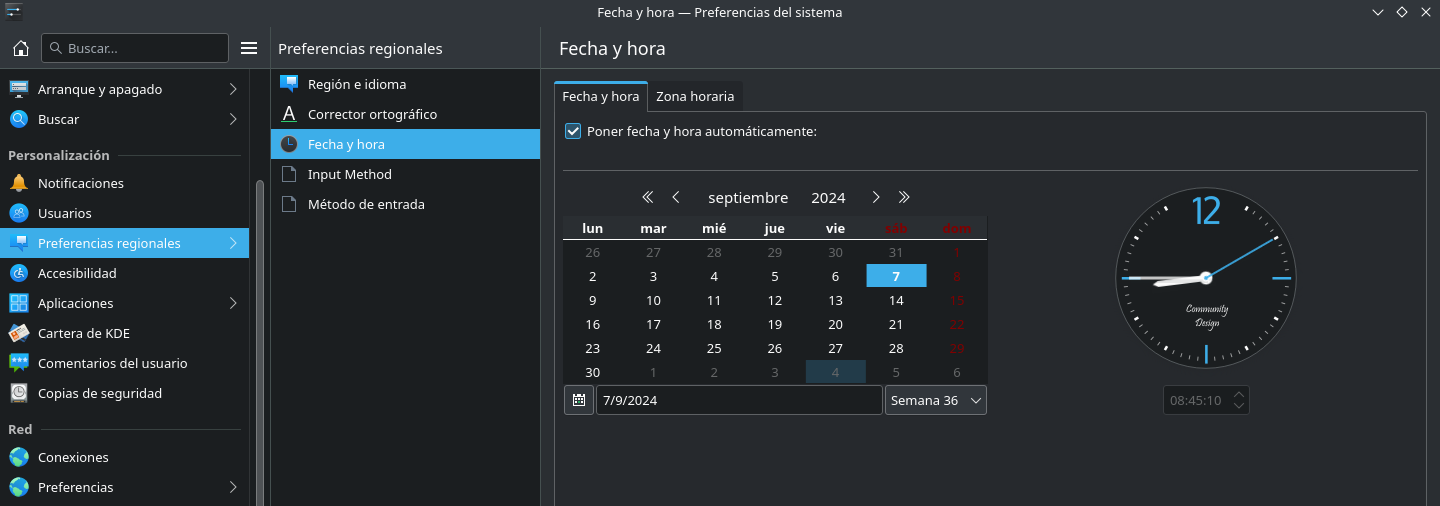
Si antes de realizar estos pasos observamos esta misma pantalla podemos ver que esa tilde aparece desactivada porque no está instalado el systemd-timesyncd
Espero que hayas podido activar la sincronización de Fecha y Hora en Debian Ubuntu
Se puede encontrar más información sobre linux en este mismo blog o envíeme un mail o puedes encontrarme en las redes sociales.